Если вам нужно удалить кучу изображений с вашего iPhone, приложение iOS Photos теперь включает удобный инструмент для выбора групп, который позволяет производить массовое изменение многих изображений без необходимости прибегать к нажатию и маркировке тонны фотографий или любого другого удаления трюки. Вместо этого массовое удаление многих кратных фотографий с iPhone теперь просто зависит от выбора групп изображений по коллекциям, которые автоматически группируются в даты iOS, и это позволяет просто удалить до тысячи фотографий одновременно.
Помните, что удаление изображений с iPhone является постоянным, поэтому вы должны быть уверены, что сначала сохранили их, перенесли их на компьютер, загрузили в службу онлайн или просто не хотели делать фотографии. После того, как вы их удалили, нет возврата, по крайней мере, без восстановления из полной резервной копии, сделанной из устройства.
Как удалить несколько фотографий с iPhone
Трейк выбора даты — это, безусловно, самый простой способ одновременного удаления фотографий. Это не особенно очевидно, но его легко использовать:
- Откройте приложение «Фотографии» на iPhone
- Выберите вкладку «Фото» внизу (по умолчанию обычно открывается список «Альбомы», функция массового удаления ограничена представлением «Фотографии коллекции»)
- Найдите дату (ы) в представлении «Коллекции», которое вы хотите удалить массой, затем нажмите кнопку «Выбрать» в правом верхнем углу
- Нажмите «Выбрать» рядом с каждой датой, чтобы выбрать все изображения и установить для удаления с iPhone
- Нажмите значок корзины в правом нижнем углу
- Подтвердите удаление фотографий, нажав «Удалить (##)« Фотографии », чтобы мгновенно удалить все выбранные фотографии (обратите внимание на число, показанное на фотографиях, которые были выбраны на экране подтверждения удаления, если этот номер выглядит неправильно не нажмите, чтобы подтвердить удаление, вместо этого нажмите «Отмена» и повторите выбор снимков для удаления)
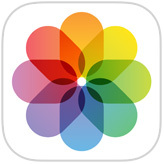
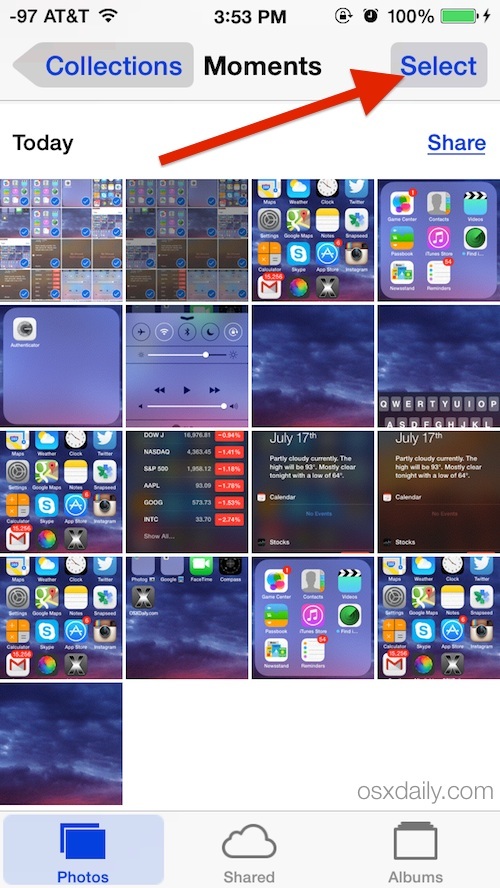
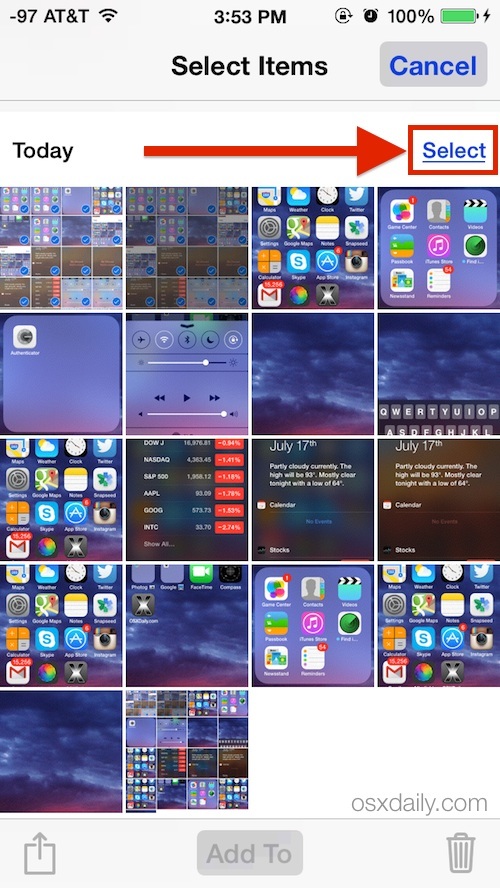
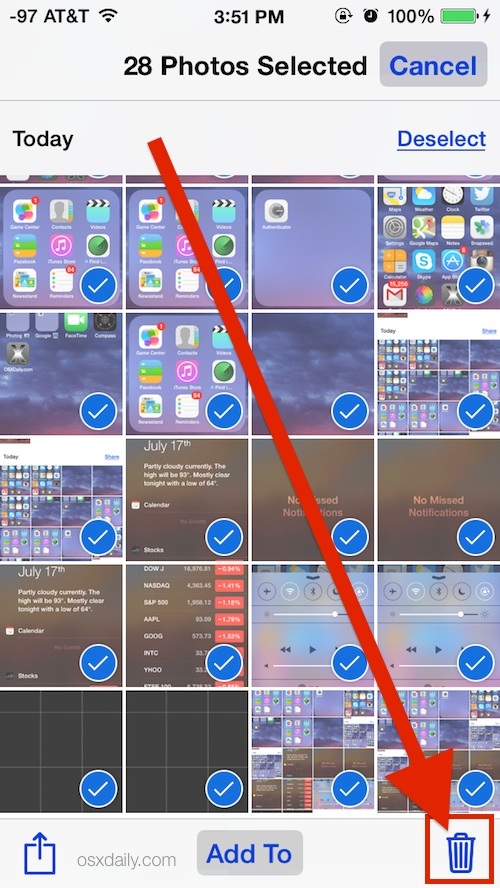
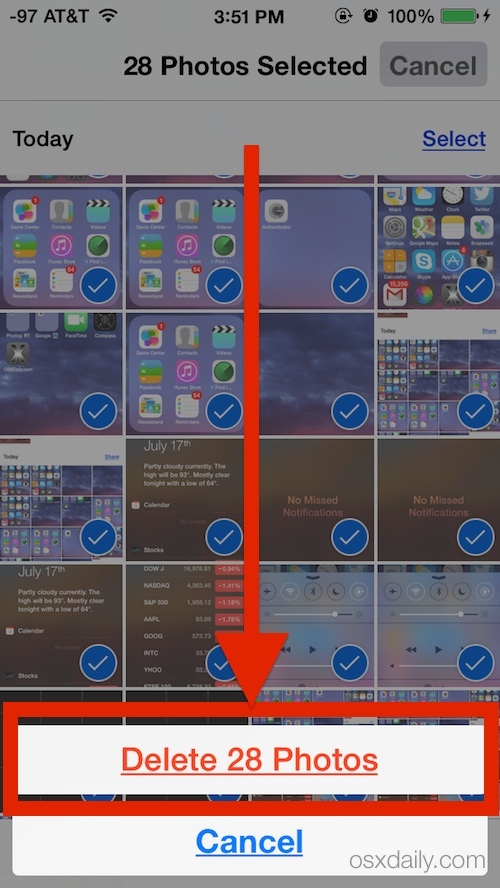
Это мгновенно удалит каждую фотографию, которая была выбрана, независимо от общего количества фотографий. Опять же, это только удаляет фотографии, которые были выбраны. После того, как вы нажали на «Выбрать», вы также можете коснуться отдельных изображений, чтобы отменить их выбор, что приведет к их исключению из процесса удаления.
Удаление каждой отдельной фотографии с iPhone
Если вы хотите удалить каждую фотографию с iPhone, вы можете использовать этот трюк. Просто повторите процесс, как описано выше, но оставайтесь на экране начального выбора. Затем просто перейдите и нажмите кнопку «Выбрать» рядом с каждой группой дат, когда вы просматриваете представление «Фотографии коллекции». Как только будет выбрана каждая дата, нажмите значок «Корзина», затем «Удалить» удалит все изображения с iPhone, iPad или iPod touch.
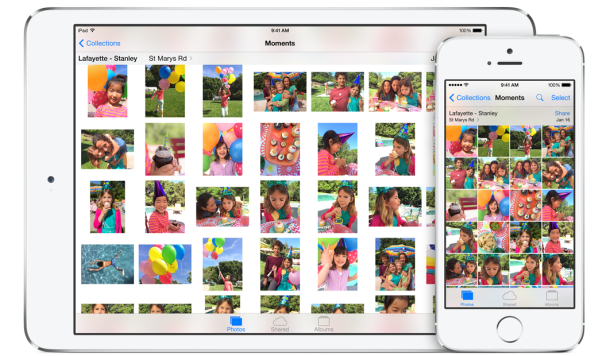
Этот пакетный трюк является новым для современных версий iOS, предыдущие версии приложения «Фотографии» требовали от пользователей выбирать каждое изображение для удаления вручную с iPhone (которое продолжает работать в iOS 8, оно только медленнее, чем этот метод), удаление камеры (функция, которая больше не существует в современных версиях iOS) или даже подключить iPhone к компьютеру, а затем удалить их все оттуда с помощью приложения-утилиты камеры в OS X или Windows — этот метод все еще работает, но вряд ли удобно, если вы хотите обрабатывать кучу фотографий прямо на устройстве, не используя компьютер для вмешательства в вашу коллекцию фотографий.
Как вы, возможно, догадались, эта быстрая выборка по времени применима ко всем устройствам iOS, поэтому не только iPhone может пакетно удалять изображения таким образом, iPad и iPod touch могут также использоваться, единственное требование — достаточно современная версия iOS, чтобы иметь представление «Коллекции», которое находится как в iOS 7, так и в iOS 8.










